|
NIGHT WAS Ringrazio Dream per avermi permesso di tradurre questo tutorial.
qui puoi trovare qualche risposta ai tuoi dubbi. Se l'argomento che ti interessa non Ŕ presente, ti prego di segnalarmelo. Questo tutorial Ŕ stato creato con PSP 9. Materiale qui 1. Metti il file Circlelayer.psp nella tua cartella dei Motivi (Pattern). 2. Apri una nuova immagine trasparente 640 x 480 pixels 3. Imposta il colore di primo piano su #455564. 4. Riempi  l'immagine con il colore di primo piano. l'immagine con il colore di primo piano.5. Livelli>Nuovo livello raster. 6. Selezione>Seleziona tutto. 7. Apri Landscape 1 e vai a Modifica>Copia. Torna alla tua immagine e vai a Modifica>Incolla>Incolla nella selezione. 8. selezione>Nessuna selezione. 9. Livelli>Carica/Salva maschera>Carica maschera da disco e carica la maschera CrisTaylor5a: 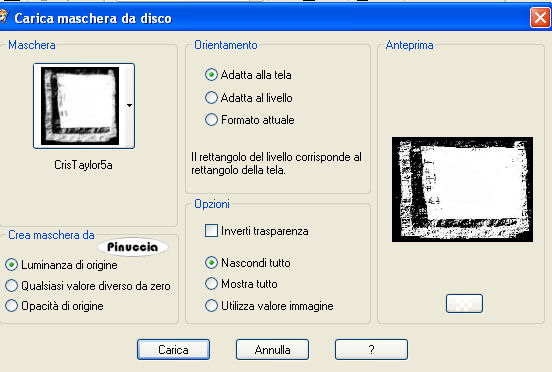 10. Livelli>Unisci>Unisci gruppo. 11. Effetti>Effetti 3D>Sfalsa ombra, con i seguenti settaggi, colore nero: 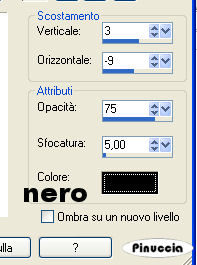 12.Apri YvonnePower_Princesswalk.ljr.pspimage. 13. Posizionati sul livello dell'ombra 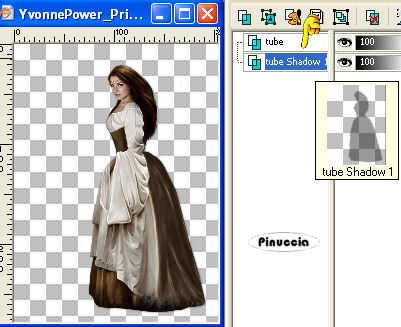 e vai a Modifica>Copia. Torna al tuo lavoro e vai a Modifica>Incolla>Incolla come nuovo livello. 14. Spostalo  a destra della maschera. a destra della maschera.15. Nella paletta dei livelli cambia la modalitÓ di miscelatura in Luminanza (esistente) e abbassa l'opacitÓ al 70%. 16. Ritorna al file YvonnePower, posizionati sul livello del tube e vai a Modifica>Copia. Sul tuo lavoro vai a Modifica>Incolla>Incolla come nuovo livello. 17. Spostalo  sopra l'ombra: sopra l'ombra: 18. Nella paletta dei livelli cambia la modalitÓ di miscelatura in Luminanza (esistente) e abbassa l'opacitÓ al 35%. 19. Livelli>Unisci>Unisci tutto (appiattisci). 20. Immagine>Aggiungi bordatura, 2 pixels, simmetriche, con il colore nero. 21. Immagine>Aggiungi bordatura, 2 pixels, simmetriche, con il colore di primo piano. 22. Immagine>Aggiungi bordatura, 2 pixels, simmetriche, con il colore nero. 23. Immagine>Aggiungi bordatura, 25 pixels, simmetriche, con il colore bianco 24. Attiva lo strumento la Bacchetta magica  Passa il colore di primo piano a Motivi e cerca il Motivo Circlelayer.  25. Riempi  il bordo con il Motivo. il bordo con il Motivo.26. Livelli>Nuovo livello raster. 27. Passa nuovamente il colore di primo piano a colore #455564 e riempi  il nuovo livello con questo colore. il nuovo livello con questo colore.28. Nella paletta dei livelli cambia la modalitÓ di miscelatura in Colore. 29. Selezione>Nessuna selezione. 30. Livelli>Unisci>Unisci tutto (appiattisci). 31. Immagine>Aggiungi bordatura, 2 pixels, simmetriche, con il colore nero. 32. Apri il Misted_themaiden-foxleap.psp. 33. Immagine>Rifletti. 34. Attiva lo strumento Pennello trasforma in destinazione  e colora (cliccando e passando con il mouse sopra l'immagine) con il colore di primo piano (#455564). 35. Modifica>Copia. Torna al tuo lavoro e vai a Modifica>Incolla>Incolla come nuovo livello e posizionalo  a sinistra. a sinistra.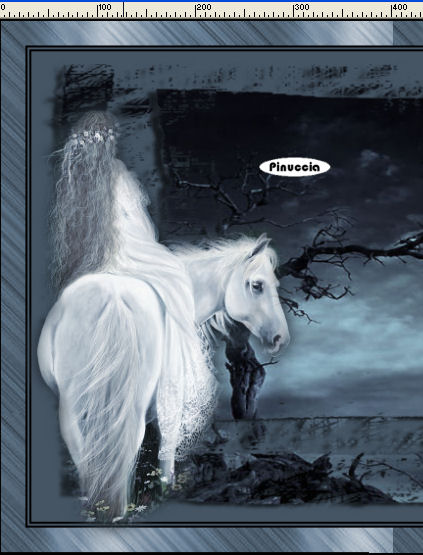 36. Con lo strumento Selezione  , impostato su rettangolo, , impostato su rettangolo,seleziona ogni traccia sul bordo.  e cancella premendo sulla tastiera il tasto CANC. 37. Effetti>Effetti 3d>Sfalsa ombra, con i seguenti settaggi, colore nero:  38. Apri Kirstendiv.image. 39. Colorizzala come al passo 35. 40. Modifica>Copia. Torna al tuo lavoro e vai a Modifica>Incolla>Incolla come nuovo livello. 41. Spostalo  sopra il bordo nero interno da 2 pixels. sopra il bordo nero interno da 2 pixels.42. Effetti>Effetti 3d>Sfalsa ombra, con i settaggi precedenti. 43. Seleziona lo strumento Testo  , seleziona il font Inspiration ROB.ttf, , seleziona il font Inspiration ROB.ttf,vettore, dimensione 48, colore di sfondo #455564. 44. Posiziona il testo in fondo all'immagine. Livelli>Converti in livello raster. 45. Effetti>Effetti 3d>Sfalsa ombra, con i seguenti settaggi, colore nero:  Ripeti l'Effetto Sfalsa ombra. 46. Livelli>Duplica. 47. Aggiungi la tua firma e salva in formato jpg. 
|





